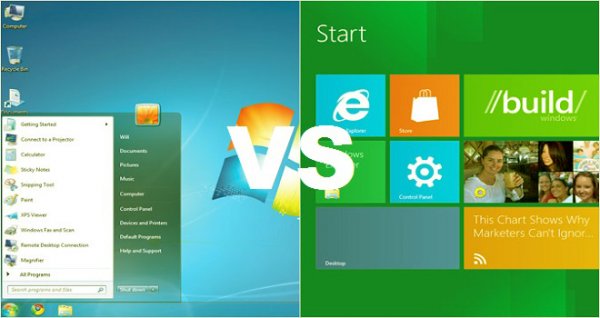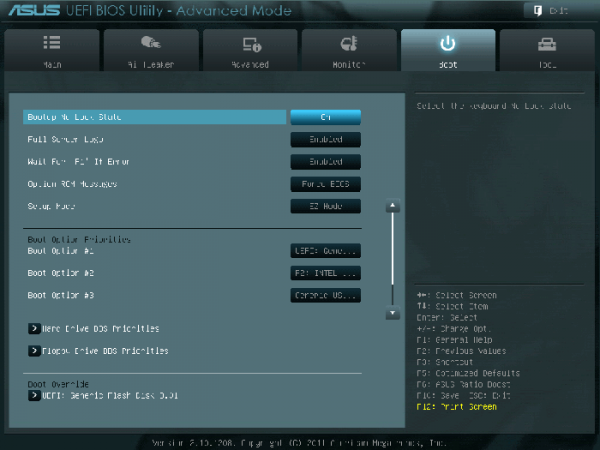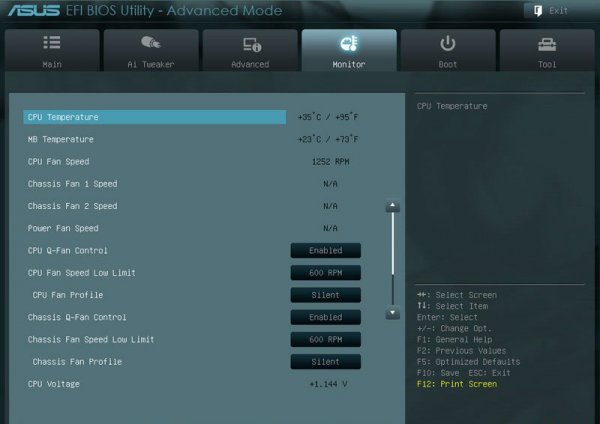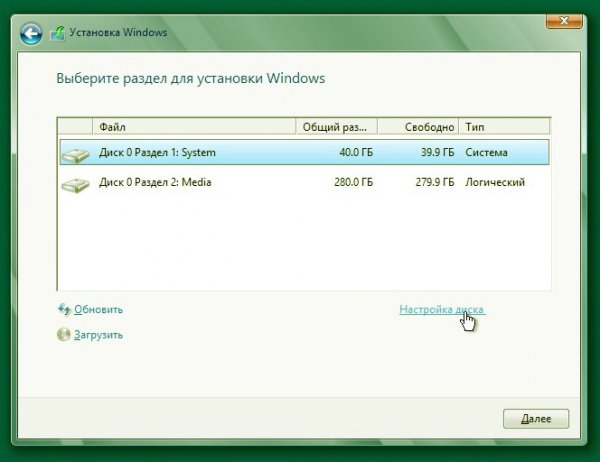- Опубликовано в категории: Windows 8 » Установка и загрузка
- Просмотров: 3479
 Перед тем, как будет производиться установка Windows, необходимо произвести ряд подготовительных мероприятий. Прежде всего нужно определится, какую из версий Windows мы будем устанавливать.
Перед тем, как будет производиться установка Windows, необходимо произвести ряд подготовительных мероприятий. Прежде всего нужно определится, какую из версий Windows мы будем устанавливать.
Выбор зависит от компьютера: какой процессор, объем оперативной памяти, размер и тип жесткого диска, для каких целей будет использоваться Windows (к примеру, если компьютер или ноутбук с одноядерным процессором и объемом оперативной памяти до 1 Гб, то, следовательно, и речи не может идти об установке Windows 7). Важный момент -определение редакции Windows 7. Для домашнего компьютера больше подойдет HOME PREMIUM. Если объем оперативной памяти 4 Гб и больше , то выбираем 64 - х разрядную версию Windows. В 32- х разрядной системе будет задействовано до 3,75 ГБ оперативной памяти. Советуем устанавливать лицензионную Windows, дабы избежать проблем в дальнейшем. Необходимо относиться с особым вниманием к разнообразным сборкам Windows, и перед установкой проверять наличие в установочном диске вредоносного ПО, чтобы не стать жертвой мошенников.
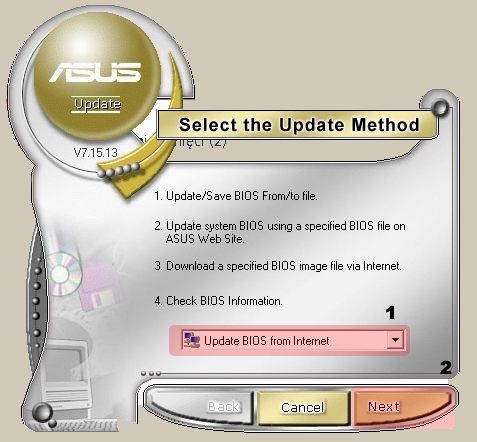
Желательно обновить BIOS материнской платы на последнюю его версию с сайта производителя. В зависимости от типа и производителя материнской платы есть разные способы обновления BIOS. В некоторых материнских платах компьютеров и ноутбуков утилита обновления есть самом BIOS. В других обновление производиться с помощью загрузочного диска или флешки. В последнее время производители все больше выпускают специальные программы для обновления BIOS в среде операционной системы Windows. Перед обновлением необходимо сбросить настройки BIOS на заводские. Есть довольно большой риск, что прошивка нового БИОСа может привести к неработоспособности компьютера или ноутбука (не будет включаться, будут издаваться непрерывные звуки спикера, будет предложено воспользоваться специальной утилитой для восстановления). Причины ошибок при прошивке BIOS могут быть разными: сбой электропитания, брак в файле прошивки, попытка прошиться модифицированным БИОСом, BIOS взят из непроверенного источника и другие). В самых сложных случаях для восстановления BIOS используются специальные устройства «Программаторы».После прошивки BIOS (БИОС) необходимо произвести некоторые настройки.
В первую очередь выбрать приоритет загрузки (CD, DVD, usb флеш накопитель), в зависимости от того, с какого носителя информации будет производиться установка Windows. Важным моментом является выбор режима работы жестких дисков (эмуляция IDE, ACHI, RAID). Не будем подробно останавливаться на функциональных особенностях работы жестких дисков при выборе этих значений в БИОС. Если вы будете производить установку Windows 7, то выбираем режим AHCI, при условии, что на компьютере будет использоваться только эта система. Если мы будем устанавливать Windows ХP, то выбираем режим эмуляции IDE. В установочном диске Windows XP нет драйверов под режим ACHI, но можно в процессе установки добавить необходимые драйвера или использовать различного рода сборки уже с интегрированными драйвера ACHI. Нужно заметить, что если вы, к примеру, при установке Windows 7 выбрали режим ACHI, потом со временем поменяли на IDE, то операционная система не загрузиться. Опытные пользователи могут поэкспериментировать с разгоном, при условии хорошей системы охлаждения, и базовых знаний о Оверлокинге. Неправильный разгон может привести к выходу из строя компонентов компьютера и снятие оборудования с гарантии.
Важно в BIOS сделать мониторинг температуры процессора и материнской платы. При желании можно настроить интенсивность работы кулера процессора и произвести другие настройки материнской платы. Стоить заметить, что производители ноутбуков значительно ограничивают доступ к настройкам БИОС, в отличии от производителей материнских плат.
После произведения необходимых настроек, мы начинаем установку с установочного диска Windows. Когда с диска скопируются все необходимые файлы, мы увидим страницу приветствия на примере Windows 7, это будет выбор языка и региональных параметров, нажимаем «Установить». Через некоторые время в зависимости от компьютера, программа установки Windows 7 предложит выбрать тип установки:
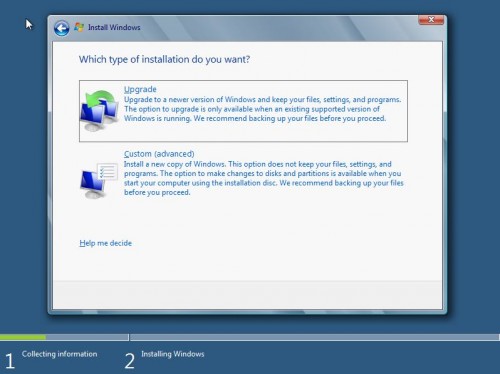
«обновление существующей копии Windows” или «установка новой копии Windows”, выбираем «установка новой копии Windows”. После этого необходимо произвести действие с логическими дисками компьютера. Если мы производим переустановку Windows, необходимо выбрать раздел, на котором была уставлена Windows. Естественно, важные файлы нужно было скопировать на другой раздел жесткого диска или перенести данные на USB жесткий диск (флешку), другой жесткий диск, если такой есть в компьютере.
Если у Вас новый компьютер или жесткий диск, необходимо в специальном меню установки Widows разбить диск на необходимое количество разделов. Только после этого выбрать жесткий диск и приступить к установке операционной системы Windows. Настоятельная рекомендация – необходимо форматировать раздел, на который будет устанавливаться Windows (если вы не отформатируете раздел жесткого диска и осуществите установку поверх уже установленной системы, то в дальнейшем возникнут проблемы: это как взять листок бумаги, скомкать, разгладить, а потом на нем писать). Особенности установки Windows XP, в том, что в процессе установки потребуется ключ, который нужно вручную ввести, исключение составляют всякого рода сборки, уже имеющие вшитый ключ. При установке Windows XP также с ключом необходимо выбрать региональные параметры, раскладку клавиатуры и сетевую конфигурацию. В процессе установки компьютер несколько раз перегрузиться.
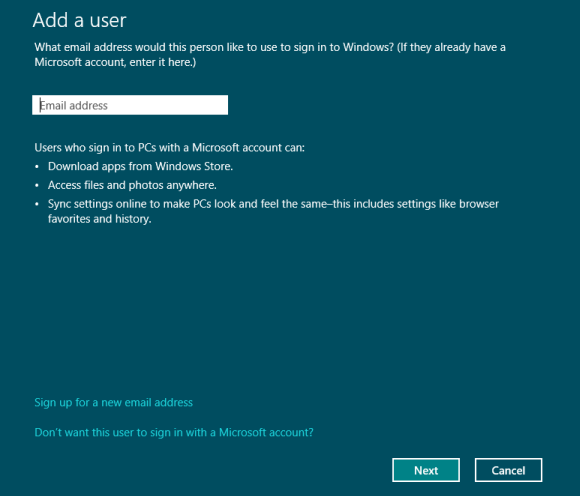
По окончании установки необходимо выбрать имя для пользователя, при необходимости пароль, подключиться к интернету(если в дистрибутиве Windows были драйвера для ваших сетевых устройств). После этого необходимо установить все необходимые драйвера. Производитель в большинстве случаев поставляет диски с драйверами. Мы рекомендуем все же скачать последние драйвера с сайта производителя.Зачастую драйвера, которые установила Windows, имеют усредненные значения, поэтому, к примеру, стоит установить последний драйвер на видеокарту, скачанный с сайта производителя. Это обеспечит лучшую производительность в 3D приложениях. Если есть возможность скачать драйвера на старой системе, необходимо это было сделать перед переустановкой Windows, чтобы не попасть в ситуацию, когда не работает интернет, а диска с драйверами нет. В первую очередь необходимо установить драйвера чипсет и желательно перегрузить компьютер. Потом устанавливаем все необходимые драйвера.
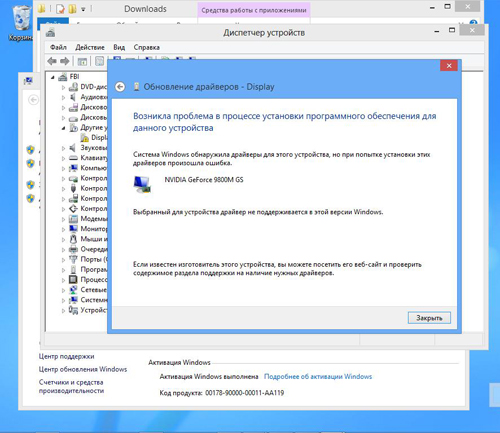
Заходим в Диспетчер устройств и смотрим, все ли драйвера установились, нет ли неопознанных устройств. Если в компьютере установлены специфические устройства, такие как PCI звуковая карта, ТВ тюнер и другие, скачиваем и устанавливаем драйвера. Если мы не знаем названия устройства, то ищем в поисковых системах с помощью ID устройства в диспетчере задач. Обновляем Windows и производим установку программ. Чтобы компьютер не был перегружен всякими ненужными сервисами, выключаем их. Правим при необходимости реестр. Устанавливаем утилиты для обслуживания Windows. Не забываем про установку антивируса и фаервола. Не смотря на то, что корпорация Microsoft максимально упростила процесс установки Windows, все же переустановка windows требует базовых знаний. Поэтому советуем по таким вопросам обращаться к профессионалам.
- Категория: Windows 8 » Установка и загрузка
 Как установить windows 7 правильно, руководство с картинкамиПостепенно компьютеры становятся все мощнее, на windows 7 появляется поддержка
Как установить windows 7 правильно, руководство с картинкамиПостепенно компьютеры становятся все мощнее, на windows 7 появляется поддержка Что такое BIOS, зачем он нужен, как в него попастьМногие начинающие пользователи компьютера задаются вопросом, что такое БИОС, для чего он нужен? А
Что такое BIOS, зачем он нужен, как в него попастьМногие начинающие пользователи компьютера задаются вопросом, что такое БИОС, для чего он нужен? А Как установить Windows 7 на ноутбуке и на ПКДля установки Windows 7 на ноутбуке, совсем не обязательно быть профессиональным программистом,
Как установить Windows 7 на ноутбуке и на ПКДля установки Windows 7 на ноутбуке, совсем не обязательно быть профессиональным программистом, Как сохранить драйвера перед тем как переустанавливать WindowsКаждый начинающий пользователь и не только рано или поздно решается на самостоятельную
Как сохранить драйвера перед тем как переустанавливать WindowsКаждый начинающий пользователь и не только рано или поздно решается на самостоятельную Как установить Windows XP на ноутбук/ПКУстановка Windows XP - первый серьезный шаг на пути к компьютерной грамотности. Операционная
Как установить Windows XP на ноутбук/ПКУстановка Windows XP - первый серьезный шаг на пути к компьютерной грамотности. Операционная